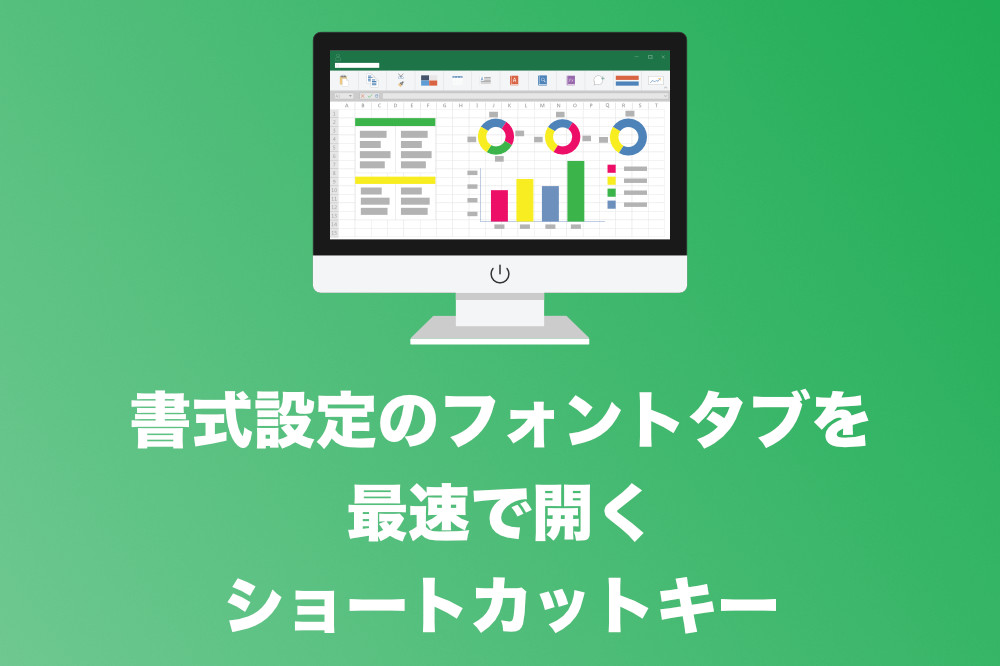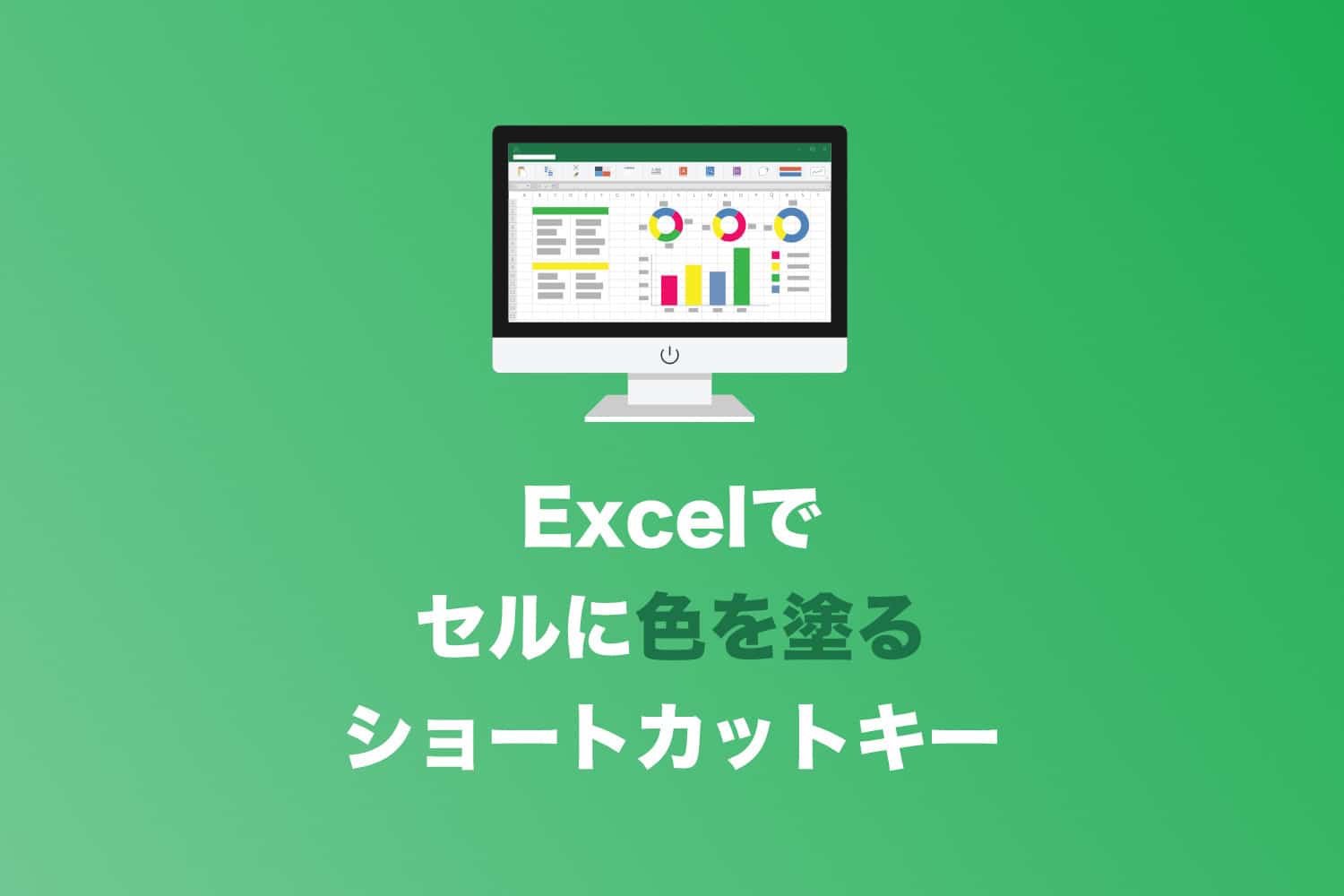Excelについて詳しく解説します
例えば、すでに何か書いてあるセルに追加で文字を書き込むときは、セルを選択してマウスで文字列の最前列にカーソルを合わせてクリック、という操作をすると思います。
でも、その度にキーボードからマウスへと手が離れてしまって、結構効率悪いですよね。
出来ることなら、キーボードから手を離さずに、選択しているセルの文字列の頭に自動的にカーソルを持ってきたいところ。
そんな都合の良いショートカットがあるので、ご紹介しておきます。
セルの文字列の最前列にカーソルを表示
その方法は下記の通り、とても簡単。
セルを選択してF2キー
F2キーを押すだけで、セルの先頭部分に入力カーソルが移動します。 後はそのままキーボードを叩けば、文字列が入力可能というわけです。
キーひとつでカーソルを合わせられるので、だいたいの入力がキーボードだけで可能になりますね。 非常に便利です。 ぜひ、活用してみてくださいね。
スポンサードリンク
Excelの便利なショートカットキーは他にもありますよ!
【Excel】セルの色塗りをキーボードで行う2つのショートカットキー | Tipstour
Excelで「今日の日付」と「現在の時刻」を入力するショートカットキー | Tipstour
【Excel】作業効率化!知らぬと損する必須ショートカットキー15選 | Tipstour